Editor X: Menüs zu deiner Website hinzufügen
8 Min. Lesezeit
Editor X wird zu Wix Studio, unserer neuen Plattform für Agenturen und Freelancer.Mehr über Wix Studio erfahren
Im Editor X kannst du mehrere Menüs auf deiner Website erstellen und verwalten. Füge im Panel „Hinzufügen“ beliebig viele Menüs hinzu und passe diese individuell an.
Wähle die einzelnen Elemente, die in jedem Menü erscheinen. Menüelemente können zu verschiedenen Seiten, Ankern, externen Websites und mehr verlinken. Du kannst sogar genau auswählen, auf welchen Seiten jedes Menü angezeigt werden soll, um ein wirklich einzigartiges Erlebnis zu bieten.
In diesem Artikel erfährst du mehr über folgende Themen:
Möchtest du mehr erfahren?
Sieh dir unsere Lektion über Menüs in der Editor X Academy an (nur auf Englisch verfügbar).
Ein Menü hinzufügen
Füge deiner Website über das „Hinzufügen“-Panel so viele Menüs hinzu, wie du möchtest. Es gibt verschiedene Arten von Menüs, die du an deine Bedürfnisse anpassen kannst.
Um ein Menü hinzuzufügen:
- Klicke oben im Editor X auf Elemente hinzufügen
 .
. - Klicke auf Menü & Suche.
- Klicke auf eine Menüart:
- Horizontal: Traditionelles horizontales Website-Menü, das normalerweise in der Kopf- oder Fußzeile einer Website angezeigt wird.
- Horizontale Design-Menüs: Diese erweiterten Menüs bieten jede Menge einzigartige Anpassungsoptionen. Du kannst diese Menüs genau an deine Bedürfnisse anpassen und das Layout und Design jedes einzelnen Bereichs anpassen.
- Vertikal: Vertikal angeordnete Menüs, die auf der rechten oder linken Seite von Websites gut aussehen.
- Hamburger-Menüs: Minimalistische, platzsparende Menüs, in denen die Menüelemente nur angezeigt werden, wenn Besucher auf das Menüsymbol klicken. Das Menü hat einen geöffneten und einen geschlossenen Zustand.
- Ankermenüs: Schwebendes vertikales Menü, das Ankerlinks anzeigt. Diese sind nützlich, um zwischen den verschiedenen Abschnitten auf einer Seite zu navigieren, z. B. auf einer einseitigen Website oder auf sehr langen Seiten.
- Ziehe ein Menü auf deine Website.
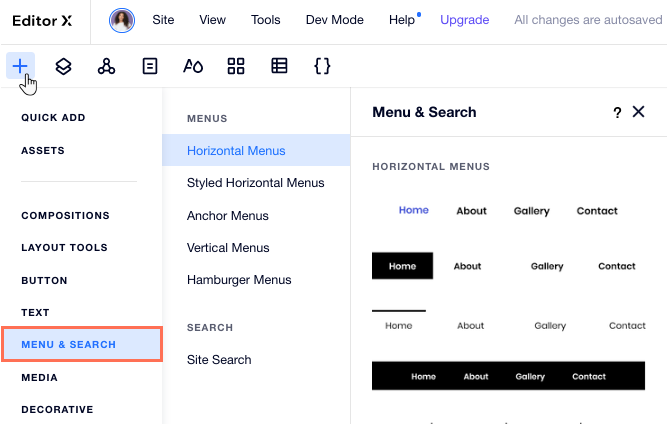
Elemente zu einem Menü hinzufügen
Du kannst dein Menü jederzeit aktualisieren, indem du neue Elemente hinzufügst. Füge Seiten und Links zu wichtigen Informationen sowie Untermenüs hinzu, um dein Menü zu organisieren.
Welche Arten von Links kann ich hinzufügen?
Um Elemente zu einem Menü hinzuzufügen:
- Klicke im Editor auf dein Menü.
- Klicke auf Menü verwalten.
- Klicke unten auf + Menüelement hinzufügen.
- Wähle aus, welche Art von Element du hinzufügen möchtest:
Website-Seite
Link
Untermenü
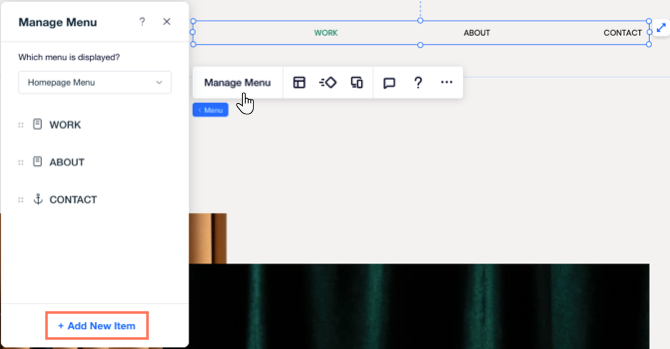
Menüelemente verwalten
Im Panel Menü verwalten kannst du Elemente in deinem Menü umbenennen, deren Ziel-URL ändern und Elemente entfernen, die du nicht mehr benötigst.
Um deine vorhandenen Menüelemente zu verwalten:
- Klicke im Editor auf dein Menü.
- Klicke auf Menü verwalten.
- Je nachdem, was du mit deinem Menüelement machen möchtest, klicke unten:
Ein Element aus dem Menü entfernen
Ein Element umbenennen
Den Link eines Elements ändern
Menüelemente neu anordnen
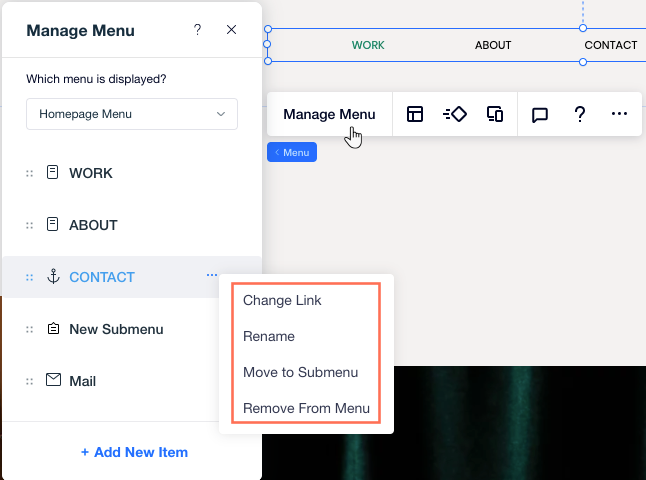
Auswählen, auf welchen Seiten ein Menü angezeigt wird
Möchtest du, dass das Menü auf mehreren Seiten angezeigt wird? Verbinde es mit einem Master-Abschnitt und öffne das Master-Panel, wo du wählen kannst, auf welchen Seiten es angezeigt werden soll.
Um auszuwählen, auf welchen Seiten das Menü angezeigt wird:
- Füge das Menü zu einem Master-Abschnitt hinzu (z. B. Kopfzeile, Abschnitt, Fußzeile).
- Klicke oben im Editor X auf das Symbol für Master
 .
. - (Vom Website-Master-Panel) Klicke auf dem Abschnitt, der das Menü enthält auf das Symbol für Weitere Aktionen
 .
. - Wähle Anzeigen auf...
- Aktiviere das Kontrollkästchen neben einer der folgenden Optionen:
- Alle Seiten.
- Bestimmte Seiten, auf denen du diesen Abschnitt anzeigen möchtest.
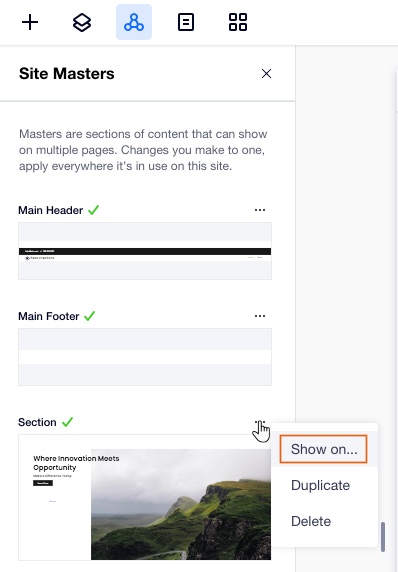
Mehrere Website-Menüs erstellen und verwalten
Möchtest du personalisierte Menüs in verschiedenen Bereichen deiner Website anzeigen? Mit Editor X kannst du so viele Menüs hinzufügen, wie du benötigst, und entscheiden, welche Elemente im jeweiligen Menü angezeigt werden.
Nachdem du ein neues Menüelement hinzugefügt hast, kannst du auswählen, welches Menü angezeigt werden soll: Ein vorhandenes Menü, das du gespeichert hast, oder ein neues, das du sofort erstellst. Das bedeutet, dass du Menüs speichern und für verschiedene Menüelemente auf deiner Website wiederverwenden kannst.
Klicke auf den jeweiligen Abschnitt, um zu erfahren, wie es funktioniert:
Auswählen, welches Menü angezeigt wird
Speichere ein neues Menü
Du zeigst deine Menüs auf einem Master-Element an?
Das Ändern des Menüs in einem Master-Abschnitt wirkt sich automatisch auf alle aus anderen Seiten aus, auf denen der Abschnitt angezeigt wird. Es ist nicht möglich, verschiedene Menüs auf verschiedenen Seiten der Website anzuzeigen, wenn es sich um denselben Master-Abschnitt handelt.
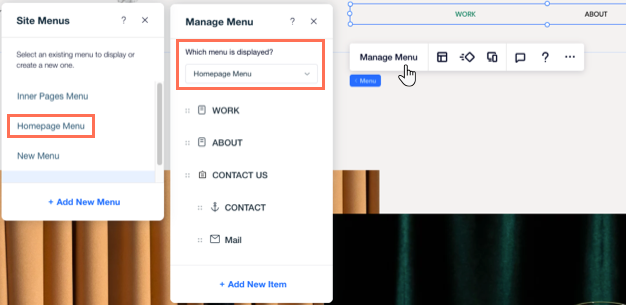
 .
. neben dem Namen der Seite gedrückt und ziehe sie an die gewünschte Stelle:
neben dem Namen der Seite gedrückt und ziehe sie an die gewünschte Stelle:

 .
.